在外远程调阅公司内网资料 只需简单三步
优盘体积小巧重量轻,是不少人移动存储数据的首选。但优盘虽然方便携带,但也正是因为小巧和轻便,导致一不留神就会丢失,并且存储的数据也会有损坏的风险,因此在云存储概念兴起后,就快速成为数据存储的新风尚。但公共云存储弊病太多,最稳妥还是把个人电脑变为个人云存储,而这一点,我们可以用Everything+Cpolar实现。现在,就让我们来看看应该如何操作吧。
首先我们需要下载Everything和Cpolar,下载地址如下:
- Cpolar
- Everything
由于这两款都是独立的软件,因此可以直接双击安装程序,而不必像网页程序一样需要先设置运行环境。
1、第一步
在软件安装完成后,我们打开Everything的主界面,在上方服务栏中找到“工具”按钮,在下拉页面中点击“选项”按钮,并在新出现的设置页面选择“http服务器”选项。在这个页面,我们只需要勾选“启用http服务器”选项,设置好服务器端口(为安全起见,最好设置好http服务器用户名和密码),最后勾选“允许http文件下载”。最后点击页面下方的“确认”保存所做的设置。
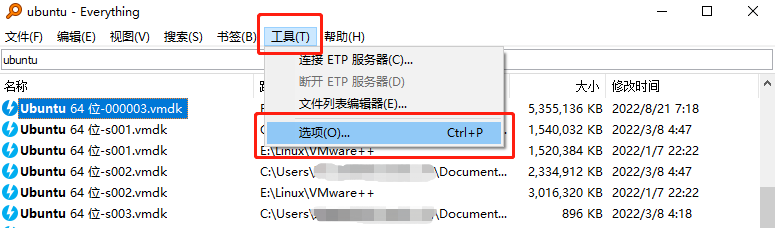

在保存Everything的服务器设置时,可能会跳出Windows是否允许软件进行网络访问的询问框,这里只需全部打钩,并点选“允许访问”即可。
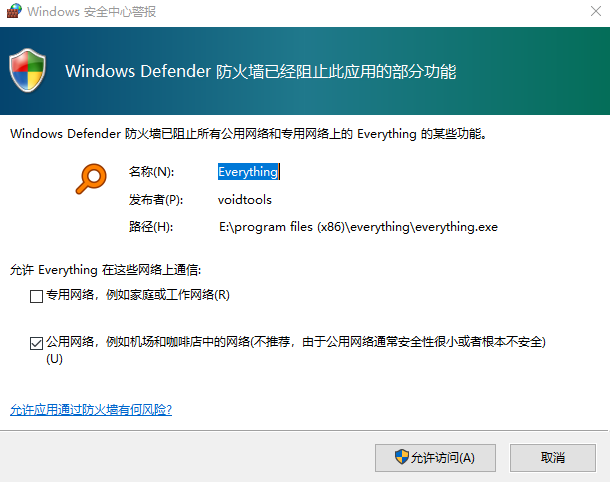
2、第二步
在完成Everything软件设置后,我们就可以使用cpolar,为Everything设置一条能够长稳定存在的数据隧道。首先我们登录cpolar官网,在“仪表台”页面左侧,点击“预留”进入数据隧道的预留页面。在这个页面,找到“保留二级子域名”栏位。在这个栏位内,我们可以对打算保留的数据隧道进行设置。首先是“地区”,我们按照实际使用地区选择即可;其次是“二级域名”,这里我们可以任意设置,但因其最终会出现在生成的公网地址中,因此最好设置得方便记忆;最后是“描述”,这里我们只要输入能与其他数据隧道区分的说明即可。完成这几项设置后,就可以点击栏位右侧的“保留”,将所做的设置保存下来,成为保留的空白数据隧道的固定信息。需要注意的是,保留二级子域名需要将cpolar升级至基础版及以上。

3、第三步
接下来我们转回cpolar的本地端,并进行相应设置,将保留的二级子域名与本地Everything网站联结起来。登录cpolar本地用户端后,我们打开“隧道管理”项下的“创建隧道”页面,在这个页面,我们需要对“隧道名称”、“协议”、“本地地址”、“域名类型”(及勾选后出现的“Sub Domain”栏位)和“地区”进行设置,具体设置可参考下图所示。完成这些设置后,就可以点击页面下方的“创建”按钮,将本地Everything网站与保留的空白数据隧道关联,并生成本地Everything网站的公共互联网地址,这个地址我们可以在“状态”项下的“在线隧道列表”中看到。
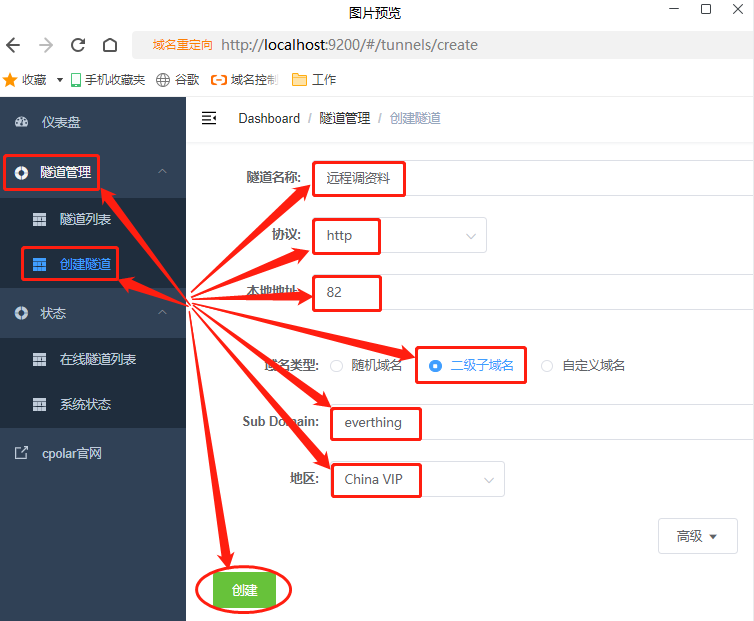
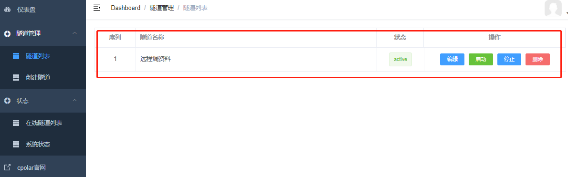

现在,我们可以尝试使用cpolar给出的公共互联网地址,访问位于本地电脑上的Everything网页,我们可以像在本地电脑上使用一样,输入之前设置好的用户名和密码进行登录,在搜索框内输入想寻找的文件名,并将该文件下载下来。
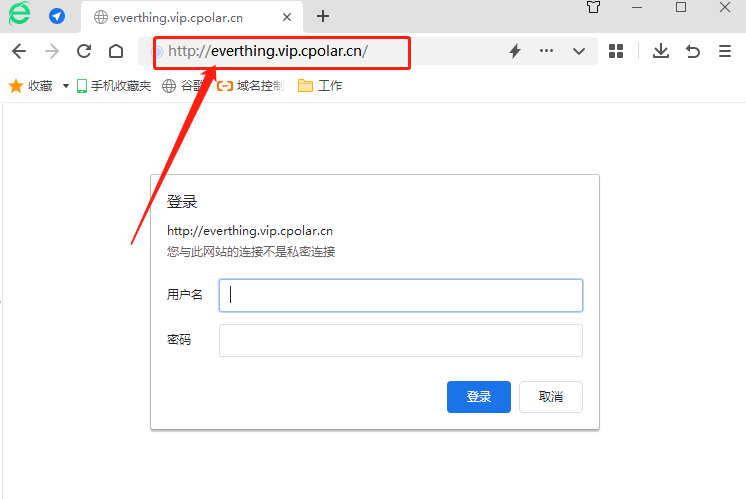
至此,我们就可以通过cpolar建立的内网穿透数据隧道,轻松的从公共互联网访问到个人电脑上的文件数据,并在保证安全的额前提下,将这些文件下载保存。当然,我们也能通过域名购买域名和安全证书,在cpolar客户端设置自定义域名或使用https协议,让我们的Everything网页变得更易记忆和安全。使用cpolar调取个人电脑上的数据和文件,只是cpolar内网穿透功能的应用场景之一。
























 697
697











 被折叠的 条评论
为什么被折叠?
被折叠的 条评论
为什么被折叠?








